Windows 10 でコンピューターをパーティション分割する方法: 詳細な手順と注意事項
Windows 10 システムでは、ハードディスク パーティションを適切に割り当てることで、ユーザーがデータをより適切に管理し、システム パフォーマンスを向上させることができます。この記事では、Win10 のパーティション分割の手順、一般的な問題と解決策を詳しく紹介し、関連するデータ参照を添付します。
1. Windows 10のパーティション分割の基本手順
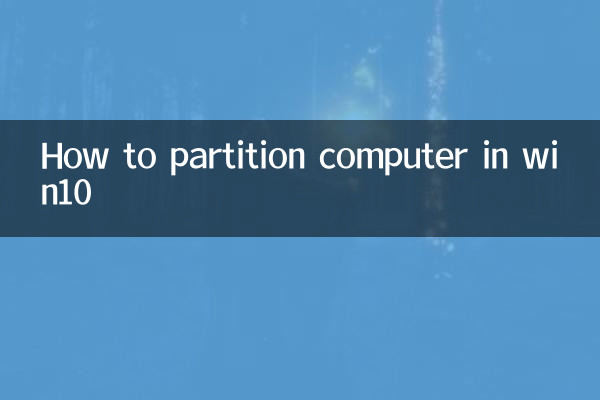
1.ディスク管理ツールを開く: 「この PC」を右クリックし、「管理」を選択して「ディスクの管理」に入ります。
2.ターゲットディスクの選択: パーティションを作成する必要があるディスク (通常は C ドライブ) を右クリックし、「ボリュームの圧縮」を選択します。
3.パーティションサイズの設定: 圧縮された容量 (MB 単位) を入力します。システムディスク用に少なくとも 50GB を予約することをお勧めします。
4.新しいパーティションを作成する: 未割り当て領域を右クリックし、「新しいシンプル ボリューム」を選択し、ウィザードに従って操作を完了します。
| パーティションの種類 | 推奨サイズ | 使用説明書 |
|---|---|---|
| システムディスク(Cドライブ) | 100~200GB | オペレーティング システムとコア ソフトウェアをインストールする |
| データディスク(Dディスク) | 残りのスペースの 50% | 書類や写真などを保管します。 |
| バックアップディスク(Eディスク) | 残りのスペースの 50% | システムバックアップと重要ファイルのバックアップ |
2. 配布に関するよくある質問と解決策
| 質問 | 理由 | 解決策 |
|---|---|---|
| ボリュームを圧縮できません | 過度のディスク断片化またはファイル システム エラー | ディスク クリーンアップ ツールを実行するか、サードパーティのパーティション ソフトウェアを使用します。 |
| 新しいパーティションはフォーマットできません | パーティションテーブルが破損しています | CMDコマンド「diskpart」による修復 |
| パーティション分割後にシステムの速度が低下する | システムディスク容量が不十分です | パーティションのサイズを変更するか、一部のファイルを転送する |
3. 市場分割時の注意点
1.重要なデータをバックアップする: ディスクの分割操作によりデータが失われる可能性があるため、事前にバックアップすることをお勧めします。
2.頻繁な調整は避ける: ディスクのパーティショニングを頻繁に行うと、ハードディスクの寿命に影響を与える可能性があります。パーティション計画を一度に計画することをお勧めします。
3.専門的なツールを使用する: 複雑な要件 (パーティションの結合など) の場合は、EaseUS Partition Master などのツールを使用できます。
4. Win10 ディスク最適化の提案
1.システムディスクの予約スペース: システムをスムーズに動作させるために、C ドライブの残りの領域の少なくとも 20% を確保することをお勧めします。
2.パーティションのアライメント: 4K アライメントを使用すると、SSD のパフォーマンスが向上します (新しいボリュームを作成するときに、「次のセクター番号の整数倍にアライメントする」にチェックを入れます)。
3.定期的に整理する: ドライブの最適化ツールを使用して、パーティションを毎月最適化します (機械式ハード ドライブのみ)。
上記の手順と注意事項により、ユーザーは Win10 システムのハードディスクのパーティション分割を簡単に完了し、ストレージ領域の使用効率を最適化できます。より高度な操作については、専門家に相談することをお勧めします。
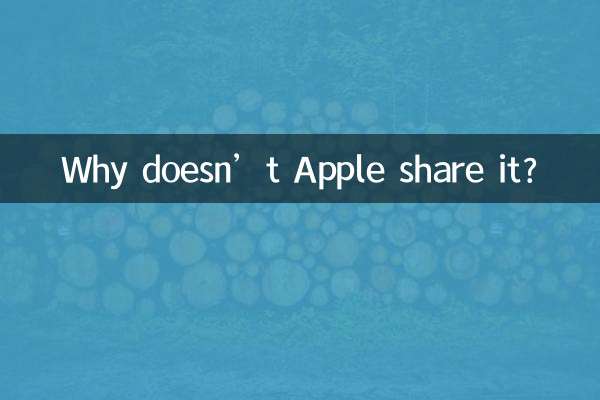
詳細を確認してください
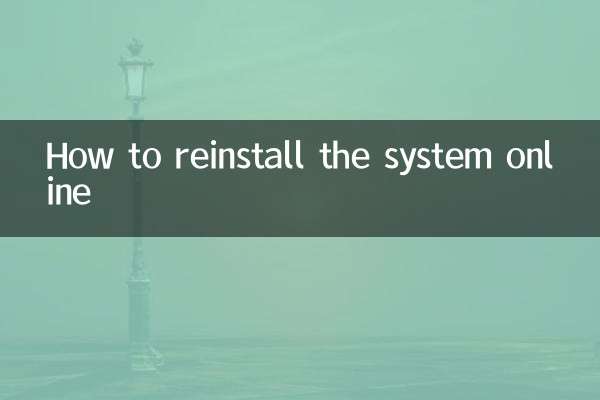
詳細を確認してください